คัดลอกการเข้าสู่ระบบ Keychain และรหัสผ่านจาก One Mac ไปที่อื่น
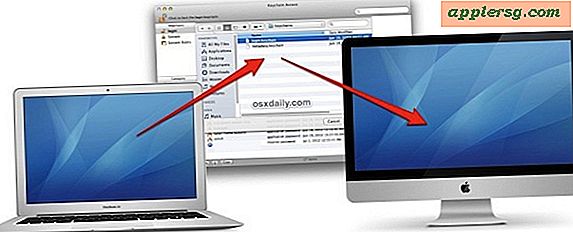
ผู้ใช้ Mac ส่วนใหญ่จะได้รับบริการที่ดีที่สุดโดยใช้เครื่องมือช่วยการโยกย้ายที่ง่ายดายเพื่อคัดลอกไฟล์โฟลเดอร์ค่ากำหนดและข้อมูลการเข้าสู่ระบบทั้งหมดจากคอมพิวเตอร์เครื่องหนึ่งไปยังอีกเครื่องหนึ่ง นี่ไม่ใช่ทางเลือกเสมอไปอาจเป็นเพราะฮาร์ดไดรฟ์ไม่ทำงานหรือบางทีคุณอาจต้องการย้ายเฉพาะข้อมูลที่เฉพาะเจาะจงมากจาก Mac เครื่องหนึ่งไปยังอีกเครื่องหนึ่ง มุ่งเน้นไปที่ผู้ใช้ขั้นสูงบทความนี้จะเน้นการโอนรหัสผ่านและข้อมูลเข้าสู่ระบบทั้งหมดที่คุณเก็บไว้ใน Mac เครื่องหนึ่งไปยังเครื่อง Mac เครื่องอื่นได้อย่างมีประสิทธิภาพส่งข้อมูลการเข้าสู่ระบบที่สำคัญทั้งหมดที่ได้รับการจัดการโดย Keychain
วิธีการถ่ายโอนข้อมูล Keychain ระหว่างเครื่อง Mac
- จาก OS X Finder ของ Mac ที่มีไฟล์พวงกุญแจเดิมให้กด Command + Shift + G เพื่อเปิดโฟลเดอร์ Go To Folder และป้อนเส้นทางต่อไปนี้:
- คัดลอกไฟล์ ser "login.keychain" ไปยังเครื่องใหม่ของ Mac ทำแบบนี้กับ AirDrop, Ethernet, USB ฯลฯ
- ใน Mac เครื่องใหม่ให้กด Command + Spacebar เพื่อเปิด Spotlight และพิมพ์ "Keychain Access" จากนั้นกด return เพื่อเปิดตัว Keychain manager app
- ดึงเมนู "ไฟล์" และเลือก "เพิ่มพวงกุญแจ" และเรียกดูไฟล์พวงกุญแจที่คุณคัดลอกไปยังเครื่อง Mac ตัวใหม่เลือกเพิ่มเพื่อนำเข้าข้อมูลพวงกุญแจที่เก็บไว้ไปยังเครื่องใหม่ของ Mac
~/Library/Keychains/
เมื่อมีการนำเข้าข้อมูลพวงกุญแจข้อมูลล็อกอินและรหัสผ่านที่เก็บไว้ทั้งหมดจากเครื่อง Mac เครื่องเก่าจะถูกนำเข้าไปยัง Mac เครื่องใหม่และพร้อมใช้งาน คุณสามารถทดสอบได้โดยไปที่หน้าเว็บหรือแอปโดยปกติจะมีการเก็บข้อมูลรหัสผ่านและยืนยันว่าได้รับการป้อนข้อมูลโดยอัตโนมัติ
หากคุณมีปัญหาเกี่ยวกับ OS X ที่ไม่จดจำรหัสผ่านหลังจากนำเข้าพวงกุญแจเก่าให้ใช้คุณลักษณะการซ่อมแซมใน Keychain Access เพื่อให้ทุกอย่างกลับมาเป็นปกติ
หากคุณกำลังถ่ายโอนพวงกุญแจจาก Mac ที่ไม่สามารถบู๊ตได้ให้ค้นหาไฟล์โดยตรงโดยไปที่:
/users/USERNAME/Library/Keychains/
การเปลี่ยน USERNAME เป็นชื่อผู้ใช้ของบุคคลที่เป็นเจ้าของไฟล์ keychain
สุดท้ายหากคุณใช้สื่อภายนอกเช่นไดรฟ์ USB เพื่อถ่ายโอนไฟล์ keychain คุณอาจต้องการลบด้วยตนเองเนื่องจากไม่ควรมีข้อมูลเข้าสู่ระบบอยู่รอบ ๆ












